 Sin lugar a dudas, poder tener dos cuentas de Facebook con el mismo correo electrónico es una necesidad de muchos usuarios de esta red social que desean si o si, crear otro perfil de Facebook pero sin tener que usar otra dirección de correo para este objetivo o incluso, sufrir la incordia de crear un correo especialmente para este determinado fin. Pues bien, en Recursos Prácticos hemos preparado un artículo que les vendrá como anillo al dedo, llamado: cómo crear dos cuenta de Facebook con el mismo correo que les permitirá a todos los interesados y de buena manera, sortear el impedimento o restricción que impone Facebook en el proceso de registro y que se basa, en que cada cuenta de Facebook tenga un correo electrónico único.
Sin lugar a dudas, poder tener dos cuentas de Facebook con el mismo correo electrónico es una necesidad de muchos usuarios de esta red social que desean si o si, crear otro perfil de Facebook pero sin tener que usar otra dirección de correo para este objetivo o incluso, sufrir la incordia de crear un correo especialmente para este determinado fin. Pues bien, en Recursos Prácticos hemos preparado un artículo que les vendrá como anillo al dedo, llamado: cómo crear dos cuenta de Facebook con el mismo correo que les permitirá a todos los interesados y de buena manera, sortear el impedimento o restricción que impone Facebook en el proceso de registro y que se basa, en que cada cuenta de Facebook tenga un correo electrónico único.
* Por cierto, les puede interesar: Cómo ingresar a Facebook si olvidaste tu correo de acceso…>>
Tabla de contenidos
Cómo crear dos cuentas de Facebook con el mismo correo | Solución
Como ya señalábamos en la entrada, es totalmente factible o posible crear dos cuentas de Facebook con el mismo servicio de correo electrónico y para lograr esto, no necesitaran buscar algún resquicio o solución en Facebook, ni menos con algún programa externo que promete el oro y el moro pues la solución a este inconveniente, la encontraran únicamente en su servicio de correo electrónico que poseen.
Bueno, todo gran servicio de correo como lo es Gmail, Hotmail/Outlook, Yahoo!, Yandex Mail, Aol Mail u otros tienen una utilidad o recurso que lamentablemente es muy poco conocido y que consiste, en que cada persona que tenga un correo electrónico podrá crear un alias de correo totalmente gratis para el cometido que desee y por el tiempo que lo amerite.
Pues bien y en este caso, el alias de correo serviría efectivamente para tener una segunda cuenta de Facebook con el mismo correo o bien dicho, este alias de correo y así, se podrían evitar ingresar otro correo electrónico que tengan o bien, molestarse en crear un correo para este único propósito.
¿Qué es y para qué sirve un alias de correo?
Imaginamos, que se están preguntando ¿qué es un alias de correo? Como también, ¿para qué sirve un alias de correo? En palabras sencillas, un alias de correo viene siendo una especie de correo extra y gratuito que tiene su propio nombre o dirección de correo electrónico pero que está adentro del correo madre o principal o en otras palabras, es un casillero de correo adicional que permite enviar y recibir mensajes con esta dirección de alias como también, registrarse y es administrado desde el correo principal.
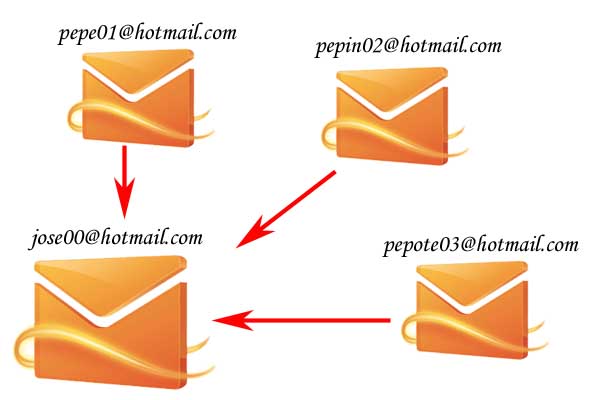
Ahora bien, un alias de correo puede servir para innumerables propósitos como por ejemplo, para temas de privacidad de una persona permitiéndole no dar a alguien o algún servicio el correo principal que se tiene o bien, registrarse en algún servicio donde ya se tiene una cuenta como es este caso, donde se busca saber cómo crear dos cuentas de Facebook con el mismo correo y su solución, es este alias de correo.
Ahora, llega el momento de explicarle la forma de crear su alias de correo y poder usarlo para este propósito.
Cómo crear un Alias de mi correo | Correo Hotmail – Outlook • Yahoo! • Gmail
A continuación, les dejamos las guías o tutoriales para poder crear alias de correo en los servicios de correo más usados y que son, el correo Hotmail u Outlook, Gmail y Yahoo! y luego de que hagan su alias y mucho más abajo en este artículo, les ofrecemos el proceso que deberán seguir para crear una segunda cuenta de Facebook con el mismo correo o alias y sin equivocarse.
Nota °1 | A propósito, si tienen otro correo electrónico (Aol Mail, Yandex Mail, etc.) lo más probable es que tenga este recurso de alias y sería bueno, que buscaran en ese correo la solución o bien, en alguna web que tenga la solución.
Crear un alias en el correo Hotmail u Outlook
Si tienen una cuenta de correo Hotmail u Outlook y con ella, quieren tener dos cuentas de Facebook, entonces deberán acceder a Hotmail y luego, iniciar sesión con los datos de acceso (correo electrónico, teléfono o Skype y contraseña) para así, ingresar a la bandeja de entrada de su correo Hotmail.
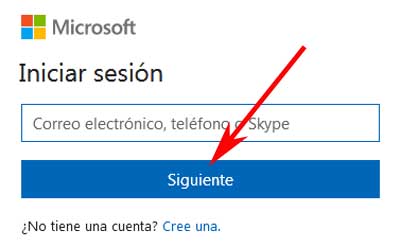
Una vez en la bandeja de entrada, tendrán que hacer un clic en el nombre o foto de perfil que se encuentra en la parte superior derecha de la pantalla para que así, se despliegue un menú y hagan un clic, en la opción “Ver cuenta”.
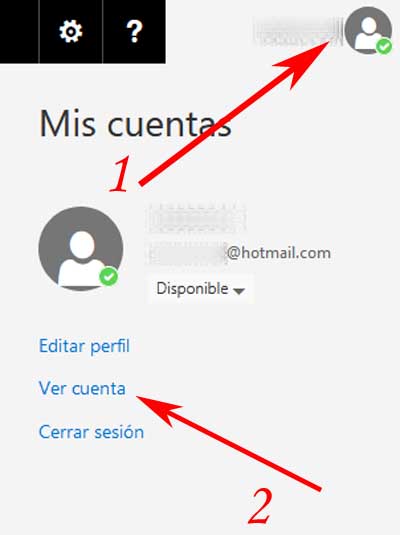
En la nueva página de Hotmail que aparece, deberán hacer un clic en la opción “Tu información” que se encuentre en la barra azul de opciones que se ve en la parte de arriba (ver imagen adjunta).
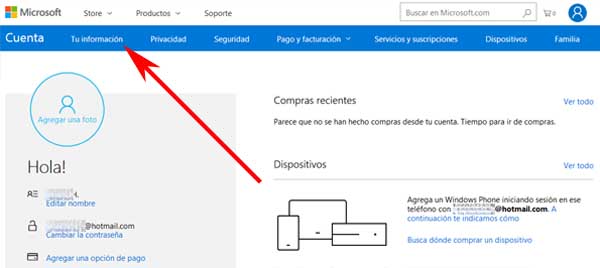
Con ello, se abrirá la información de “Tu información” de vuestro perfil y deberán hacer un clic, en la opción que dice “Administra el correo electrónico de inicio de sesión o el número de teléfono”.
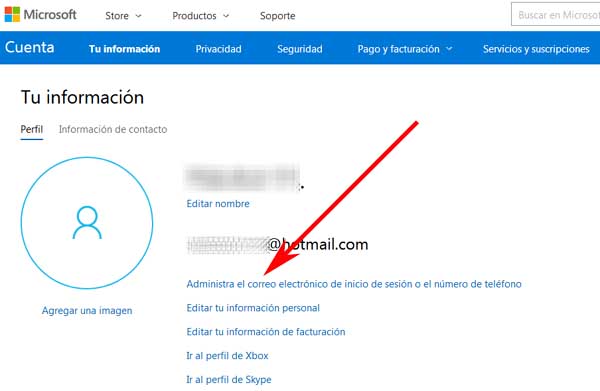
Ahora y en esta nueva página que se cargó de Hotmail, es muy posible que le pidan acreditar su identidad por medidas de seguridad y para ello, les solicitaran ingresar vuestra contraseña y luego de eso, deberán hacer un clic en el botón que dice “Iniciar sesión”.
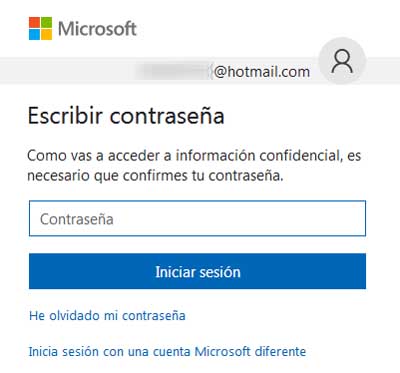
Aparecerá nueva página, donde les solicitan verificar identidad y para ello, existe la opción móvil y la de mensaje que se enviara al correo asociado, elijan la que más les acomode (en esta guía, se eligió la del correo).
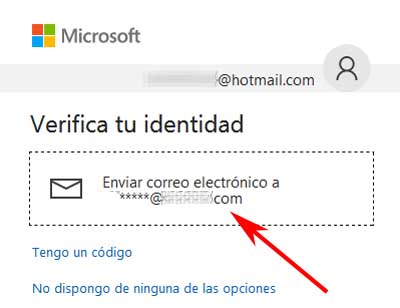
Si eligieron la opción de correo, les aparece una nueva página donde les piden ingresar íntegramente el correo asociado que no aparece del todo completo y luego de eso, un clic en el botón “Enviar código”.
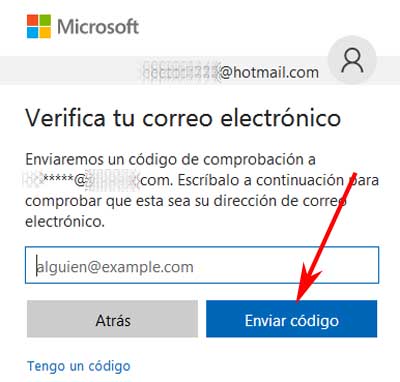
Abrirán otra página en su navegador e irán a la bandeja de entrada de dicho correo para así, revisar dicho mensaje y copiar el código que aparece y que pegarán íntegramente en el casillero que les solicitan de la nueva página que apareció de Hotmail y luego de eso, un clic en el botón que dice “Comprobar”.
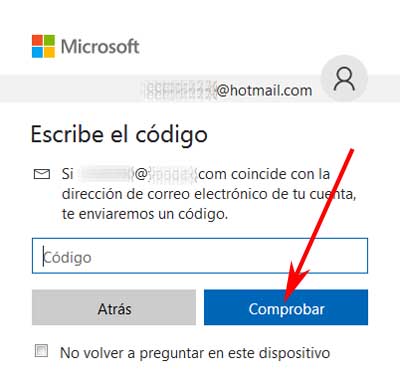
Con lo anterior hecho, se llegara a “Administrar el inicio de sesión en Microsoft” y se hará un clic, en el texto que dice “Agregar correo electrónico”.
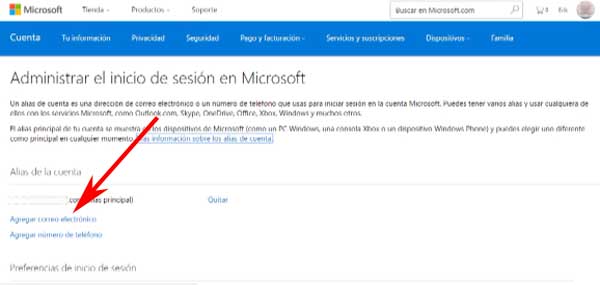
Se cargara una nueva página y en el casillero de debajo de “Crear una nueva dirección de correo electrónico y agregarla como alias” se escribirá el alias de su correo Hotmail que deseen tener para así, crear una segunda cuenta de Facebook con el mismo correo y luego de hacer esto, un clic en el botón “Agregar alias” y que se encuentra más abajo.
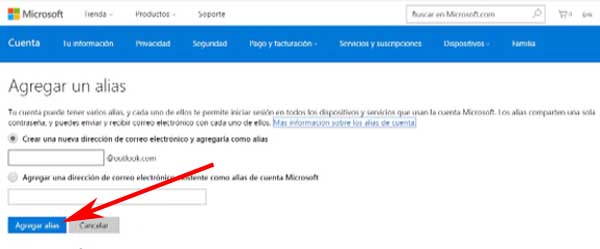
Listo, ese es procedimiento para crear un alias en Hotmail que les servirá para resolver aquel entuerto de cómo crear dos cuentas de Facebook con el mismo correo y cuyo procedimiento, se explicará en la parte de más abajo de este artículo (vayan más abajo). Pero antes de eso, les dejamos a los interesados la forma de crear un alias en Gmail y luego, el de Yahoo!
Crear un Alias en el correo Gmail
Si tienen una cuenta de correo Gmail y con ella, desean tener dos cuentas de Facebook, podrán seguir el procedimiento que se desarrolla en este video que les permitirá de buena manera, tener el alias de correo en Gmail.
Una vez que tengan creado su alias en Gmail, estarán en condiciones de hacer una segunda cuenta de Facebook con el mismo correo Gmail (Alias) y para ello, deberán ir a la última sección de este artículo, donde se explica cómo crear dos cuentas de Facebook con el mismo correo pero antes de eso, debemos dejar la guía para los que tengan que hacer su alias en Yahoo!
Crear un Alias en el correo Yahoo!
Si tienen una cuenta de correo Yahoo! y desean con ella, tener una segunda cuenta de Facebook, entonces deberán ingresar a Yahoo! y simplemente, iniciar sesión con los datos de su cuenta y que son, el correo electrónico y darán un clic en el botón “Siguiente” y después de eso, ingresar la contraseña y darán un clic, en el botón que dice “Iniciar sesión”.
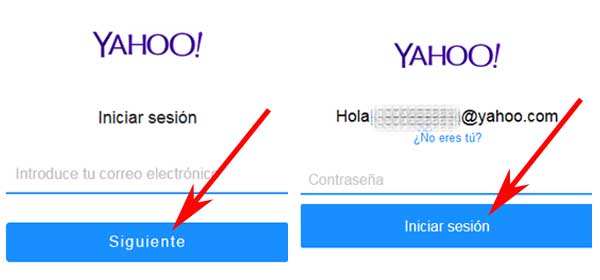
En la bandeja de entrada deberán poner el cursor sobre “Configuración” y que está representado por la figura de una tuerca y que se encuentra en la esquina superior derecha de la pantalla y con ello, automáticamente aparecerá un menú y se deberá hacer un clic, en la opción que dice “Configuración”.

Se abrirá una ventana central en la pantalla y se tendrá que hacer un clic, en la opción que dice “Seguridad” y que se encuentra en la parte lateral izquierda de esta ventana (ver imagen adjunta).
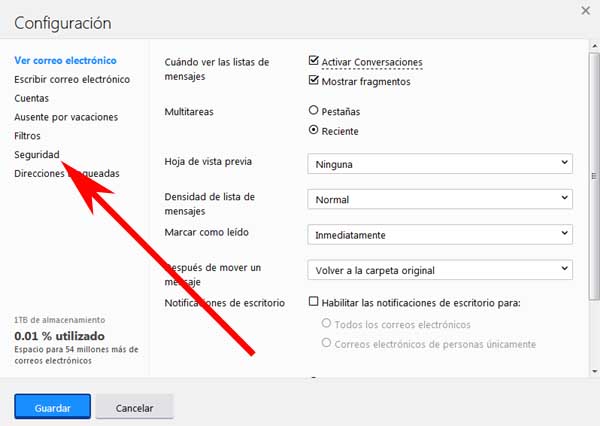
Entonces ahora, deberán hacer un clic en el botón que dice “Crear un nombre de base” (ver imagen adjunta).
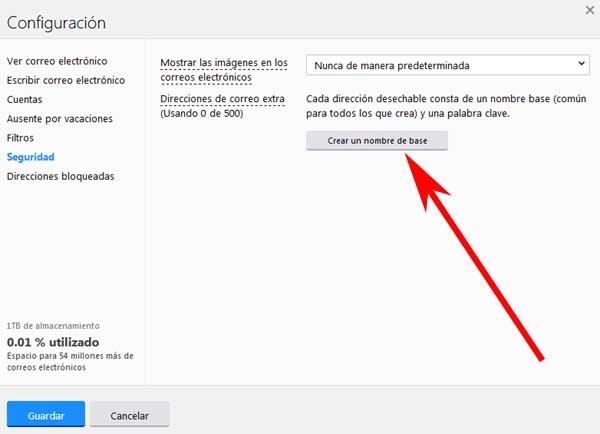
Con el clic anterior, se abrirá una ventana donde se ingresara el nombre base a este correo desechable que se quiere crear (palabra clave@yahoo.com) y luego de hacerlo, se hará un clic en el botón que dice “Crear”.
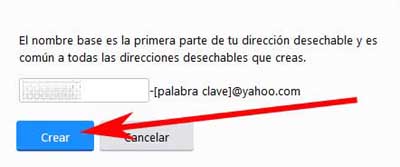
En la nueva página, se mostrara el nombre base y harán un clic en el botón que dice “Guardar” que esta, abajo a la izquierda.
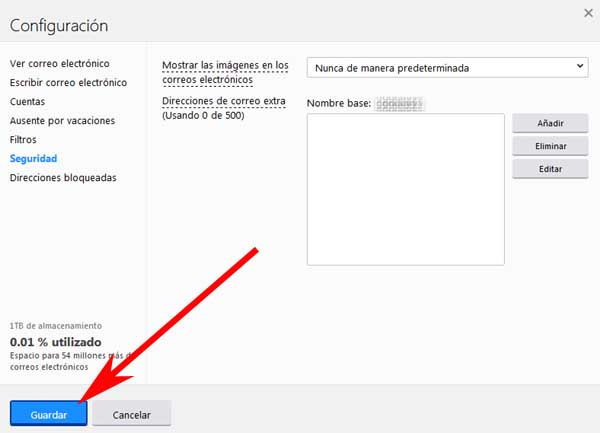
Es el turno de crear la «Palabra clave« y para ello, harán el mismo recorrido que el anterior. Es decir, posaran el cursor sobre la tuerca y del menú desplegable, harán un clic en la opción que dice “Configuración”.

En la página central que se abrió, deberán hacer un clic en la opción «Seguridad» que aparece en la parte lateral izquierda.
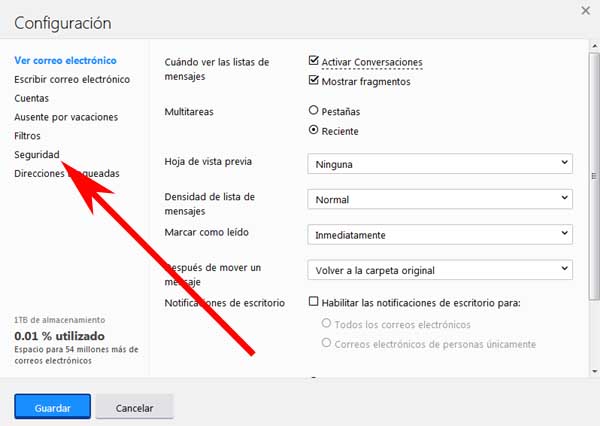
Ahora, les toca hacer un clic en el botón que dice “Añadir” que se encuentra en la parte lateral derecha (ver imagen adjunta).
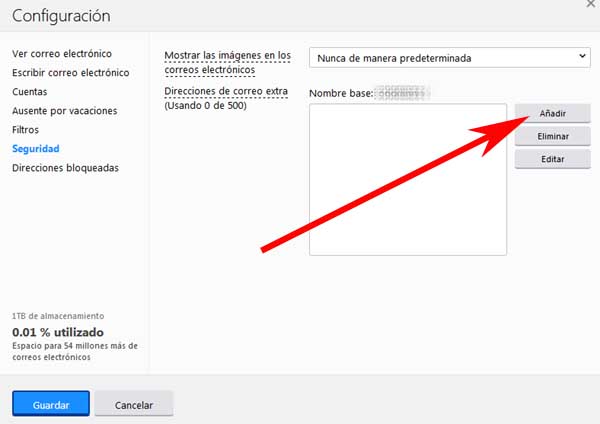
Se abrirá una nueva ventana y deberán ingresar la palabra clave de la dirección desechable que acaban de crear y que les servirá para distinguir los mensajes de su correo principal y de otros correos desechables que podrán crear y luego de hacerlo, darán un clic en el botón “Guardar”.
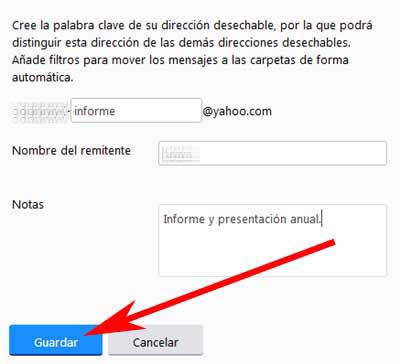
Con este procedimiento realizado, tendrán un alias o correo desechable de Yahoo! que les permitirá tener una segunda cuenta de Facebook con el mismo correo Yahoo! Ahora, es el momento de explicar el procedimiento de cómo crear dos cuentas de Facebook con el mismo correo que les servirá para resolver este desaguisado virtual.
Cómo crear dos cuentas de Facebook con el mismo correo | Paso # 1: Acceder a Facebook y completar formulario
Bueno, una vez que ya tengan su alias de correo entonces, llega el momento de ponerse manos a la hora y registrarse en Facebook y sortear este escollo del correo electrónico y para ello, hemos confeccionado la siguiente guía paso a paso, para que puedan obtener su segunda cuenta de Facebook con este alias, vamos a ello.
El primer paso, es ingresar a la portada o home de Facebook en su versión web y para ello, bastara con hacer una búsqueda en Don Google con el término de «Facebook» o bien y si lo desean, podrán acceder directamente a Facebook con su URL (www.facebook.com) que deberán ingresar correctamente y cargaran con un “Enter” o “Ir” en la barra de direcciones del navegador que empleen.
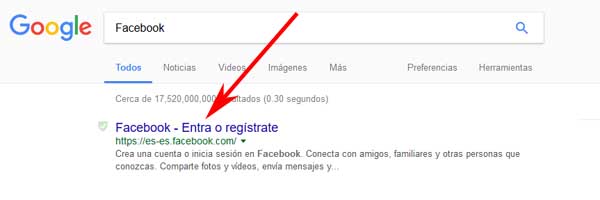
Una vez en la portada de Facebook, deberán iniciar el procedimiento de registro propiamente tal y que consiste, en completar los datos del formulario que se muestra en la parte central derecha (si están en un computador de escritorio) y que son, los siguientes.
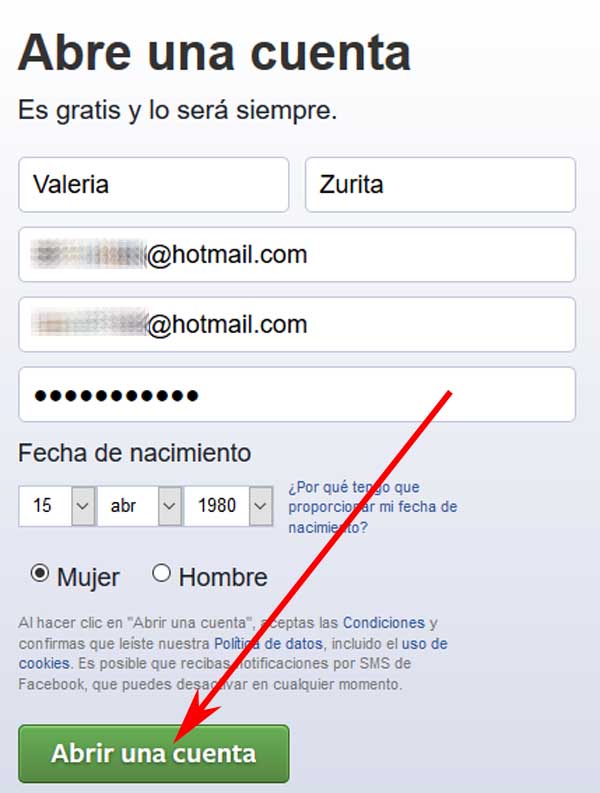
Nombre: en este casillero, simplemente deberán ingresar su nombre o bien, el nombre con el que quieran darse a conocer en Facebook.
Apellido: en este otro casillero, ingresaran su apellido o bien, lo que estimen conveniente para esta segunda cuenta de Facebook.
Número de celular o correo electrónico: Acá, viene lo importante y fundamental para que funcione esto y lo voy a subrayar. Deberán ingresar de manera correcta y completa el alias que han creado para este fin.
Contraseña nueva: aquí, deberán ingresar una contraseña que será asociada a esta cuenta de Facebook y que deberá ser lo suficiente difícil de descubrir por otras personas y la vez, puedan recordar y no tener que después iniciar un proceso de recuperación de cuenta por un olvido 8si quieren, escríbanla en un papel).
Fecha de nacimiento: con un clic, en los diferentes casilleros (día, mes y año) se desplegaran unos menús y entonces, seleccionaran con un clic la fecha de vuestro nacimiento o el que creen pertinente poner aquí.
Género: deberán marcar o tachar el círculo que antecede Mujer o el de Hombre.
Cuando ya tengan completado a conciencia esto, procederán a hacer un clic en el botón verde que puede decir “Crear cuenta” o quizás, “Abrir una cuenta” y que esta, algo más abajo de este formulario.
Cómo crear dos cuentas de Facebook con el mismo correo | Paso # 2: Buscar amigos y completar información
Si las cosas han salido bien, abran llegado a una nueva página de Facebook que consta de tres pasos o partes y que son, las siguientes:
-
Encuentra a tus amigos
En este primer paso, tienen la posibilidad de buscar a sus amigos, familiares o contactos en Facebook para así, poder cúrsales las solicitudes de amistad respectivas. Para esto, bastara con seleccionar el servicio de correo donde quieran buscar con tactos y luego, hacer un clic en el botón que dice “Buscar amigos” para que de este modo, aparezca una ventana donde les solicitan ingresar la contraseña de dicho correo para que así, el sistema de Facebook pueda rastrear los contactos y puedan cursar estas invitaciones de amistad.
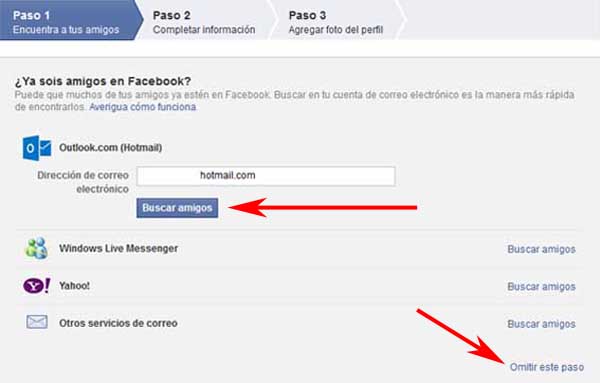
Nota N°2 | Por cierto, esta primera parte es opcional y la pueden saltar perfectamente haciendo un clic, donde dice “Omitir este paso” que esta, en la esquina inferior derecha (ver imagen adjunta).
-
Completar información
El segundo paso, consta de un pequeño formulario que si gustan, puede ser completado o no y que además, podrán configurar su privacidad (Público, Amigos, Solo yo y Personalizado) haciendo un clic, en los iconos de los triángulos (ver imagen adjunta) y que consiste, en lo siguiente:
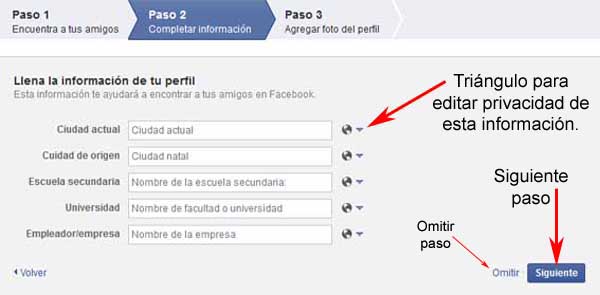
Ciudad actual: ingresar la ciudad en que actualmente viven o residen.
Ciudad de origen: acá, ingresaran la ciudad de origen o que estimen conveniente.
Escuela secundaria: podrán ingresar aquí, la escuela donde estudiaron.
Universidad: aquí, ingresaran el nombre de la universidad donde estudian o estudiaron.
Empleador/empresa: en este casillero, pondrán su empleo u oficio o empresa donde trabajan.
Nota N°3 | Efectivamente, esta segunda parte también se puede saltar si lo desean haciendo un clic, en el texto que dice «Omitir» en la esquina inferior derecha (ver imagen adjunta).
Bueno, cuando tengan lista esta parte, le darán un clic al botón “Siguiente” y que esta, en la esquina inferior derecha.
-
Agregar foto de perfil
En este tercer paso, tienen la opción de cargan alguna foto vuestra o la que estimen conveniente para su perfil de Facebook y para ello, tiene la posibilidad de hacer un clic en el botón verde que dice “Subir una foto” para buscarlo en su computador o móvil o bien, hacer un clic en “Tomar una foto” y hacerla, gracias a la cámara web.
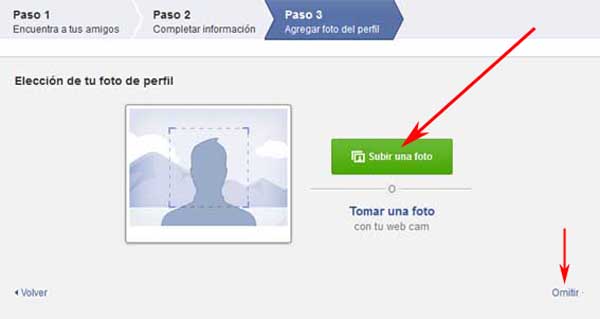
Nota N°4 | Desde luego, este último paso se puede saltar haciendo un clic en el texto que dice “Omitir” que esta, en la esquina inferior derecha.
Cómo crear dos cuentas de Facebook con el mismo correo | Paso # 3: Confirmar cuenta
Ahora bien, en la nueva página que se cargó de Facebook les conminan a confirmar esta cuenta de Facebook y para ello, deberán hacer un clic en el botón que dice “Confirmar tu cuenta” para luego, elegir la opción o vía para confirmarla y que son, las siguientes.
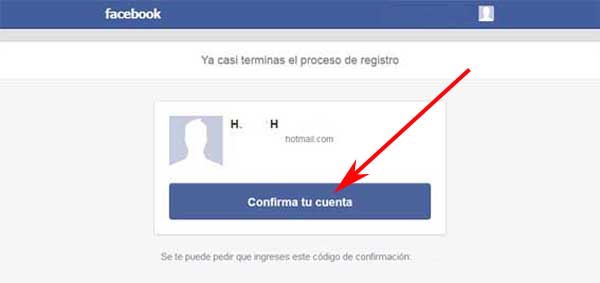
- Confirmar cuenta de Facebook con correo: está opción, les permitirá confirmar su cuenta de Facebook con el correo con el que se registraron y que es, el alias de correo que hicieron especialmente para este fin. Entonces, lo más probable es que les hayan enviado un mensaje de Facebook a esta dirección de correo (alias) y que debiera aparecer en la bandeja de entrada de su correo madre o central, pues los mensajes llegan ahí y no a otro lugar, lo abren y le dan un clic al vínculo respectivo que les indican y seguramente con ello, los redirigirán a una página de Facebook donde les señalan que han logrado con éxito la confirmación de su cuenta de Facebook.
Nota N°5 | A veces, este mensaje para confirmar cuenta puede no aparecen en la bandeja de entrada de su correo ya que no pasa los filtros y se va directamente a la carpeta de mensajes no deseados o spam. Revisen en este, en el caso en que no llegue el mensaje de Facebook
- Confirmar cuenta de Facebook con dispositivo móvil: esta otra opción, permitirá a todas las personas que han ingresado algún número de móvil en el proceso de registro poder confirmar su cuenta con esta vía. Para esto, bastará elegir esta opción y seguramente, les abran un mensaje a su dispositivo móvil con un código que deberán ingresar en la nueva página de Facebook sonde se les solicita y con ello, confirman la cuenta.
En resumen, este es procedimiento de cómo crear dos cuentas de Facebook con el mismo correo electrónico que deberán llevar a cabo para así, tener una segunda cuenta de Facebook sin emplear un correo distinto o bien, hacer uno especialmente para este cometido y que ahora, ya saben que es innecesario.
[entradas_de_etiqueta etiqueta=»facebook» posts_per_page=»100″ tag=»div»]